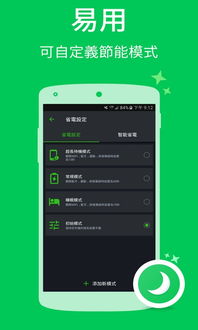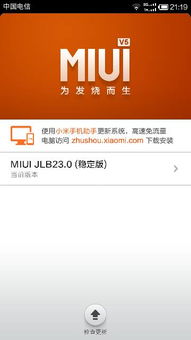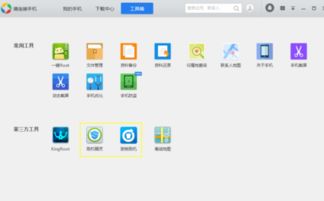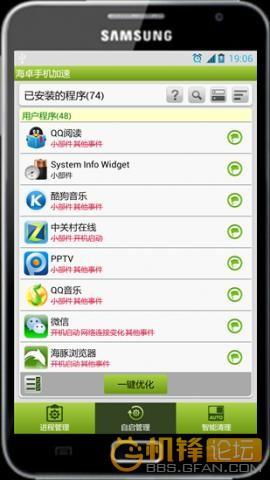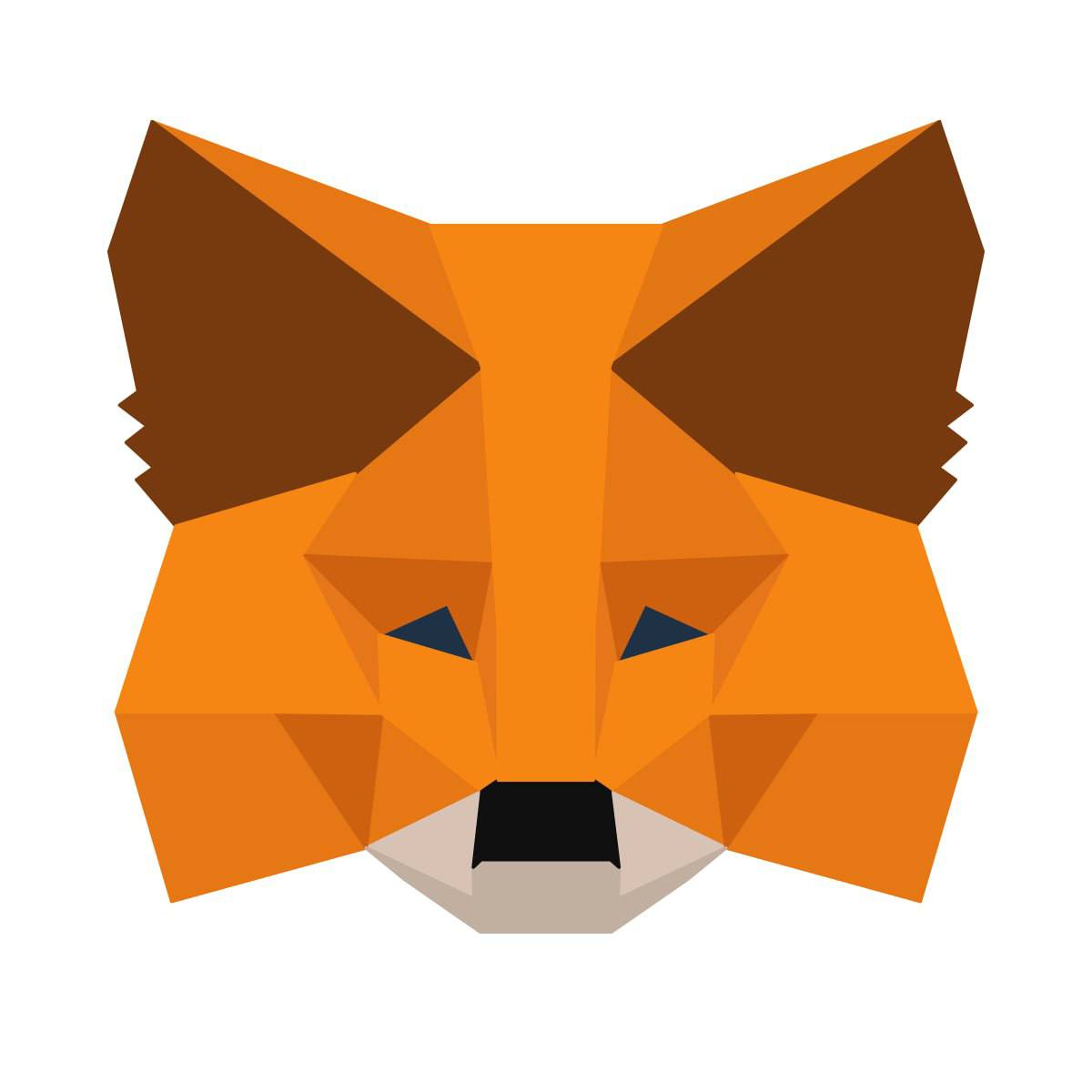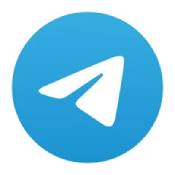树莓派安装安卓系统包,轻松转换单板电脑功能
时间:2025-02-07 来源:网络 人气:
亲爱的读者们,你是否曾想过,将安卓系统的魅力带到树莓派这个小巧的机器上?想象那是一台树莓派,却拥有安卓的无限可能。今天,就让我带你一起探索如何在树莓派上安装安卓系统包,开启一段全新的科技之旅吧!
一、准备篇:打造你的安卓树莓派
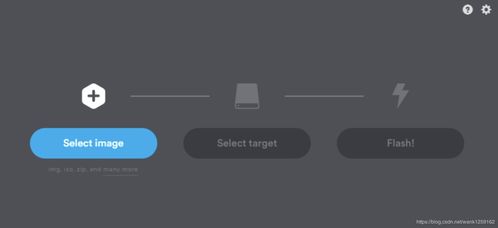
在开始之前,我们需要准备一些必要的工具和材料。这里,我为你列了一张清单:
1. 树莓派:一台树莓派,可以是树莓派3B、3B+、4B等,根据你的需求选择。
2. SD卡:一张至少8GB的高速SD卡,用于存储安卓系统。
3. 读卡器:一个SD卡读卡器,用于将SD卡插入电脑。
4. 电脑:一台电脑,用于下载和烧录系统镜像。
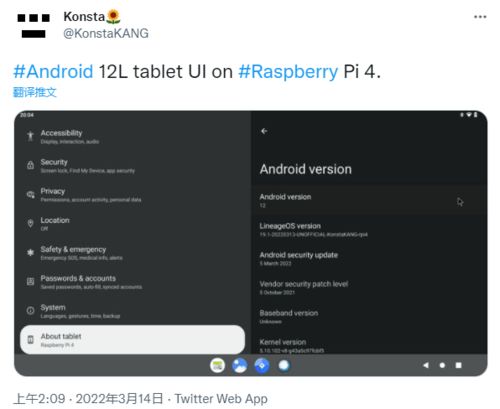
5. 安卓系统镜像:从网上下载适合你树莓派型号的安卓系统镜像。
准备好这些,我们就开始吧!
二、烧录篇:将安卓系统写入SD卡
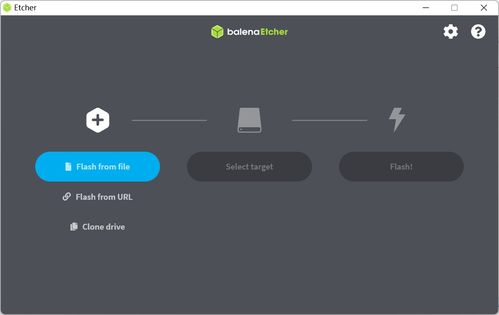
1. 下载镜像:首先,你需要从网上下载适合你树莓派型号的安卓系统镜像。这里推荐使用LineageOS,它是一款基于Android的开源操作系统,支持多种树莓派型号。
2. 选择烧录工具:接下来,选择一个烧录工具,如Win32 Disk Imager、Balena Etcher等。这里我推荐使用Balena Etcher,因为它简单易用,支持Windows、Mac和Linux系统。
3. 写入镜像:将SD卡插入读卡器,连接到电脑。打开Balena Etcher,选择下载好的安卓系统镜像文件,然后选择SD卡作为写入目标。点击“Flash!”按钮,等待烧录完成。
4. 完成烧录:烧录完成后,Balena Etcher会显示“Flash complete”的提示。这时,你可以将SD卡从电脑上拔下,插入树莓派。
三、安装篇:启动你的安卓树莓派
1. 连接设备:将烧录好的SD卡插入树莓派的SD卡槽,连接显示器、键盘和电源。
2. 启动树莓派:打开树莓派,等待系统启动。这时,你会在显示器上看到安卓系统的启动画面。
3. 系统设置:系统启动后,根据提示进行系统设置,如语言、网络等。
4. 安装应用:完成系统设置后,你就可以在安卓系统中安装各种应用了。不过,由于树莓派的硬件资源有限,建议选择一些轻量级的应用,以避免卡顿或崩溃的情况发生。
四、体验篇:探索安卓树莓派的无限可能
1. 媒体播放:安卓系统支持多种媒体格式,你可以将树莓派打造成一个家庭影院,播放电影、音乐和图片。
2. 智能家居:通过安装智能家居应用,你可以控制家中的智能设备,如智能灯泡、智能插座等。
3. 编程学习:安卓系统支持多种编程语言,你可以使用树莓派学习编程,如Python、Java等。
4. 游戏娱乐:虽然树莓派的性能有限,但仍然可以运行一些轻量级的安卓游戏,如《愤怒的小鸟》、《植物大战僵尸》等。
通过以上步骤,你就可以在树莓派上安装并使用安卓系统了。这为你的树莓派带来了更多的功能和应用,使其成为一个更加强大和多样化的单板电脑。希望这篇文章能帮助你开启一段精彩的安卓树莓派之旅!
相关推荐
教程资讯
系统教程排行